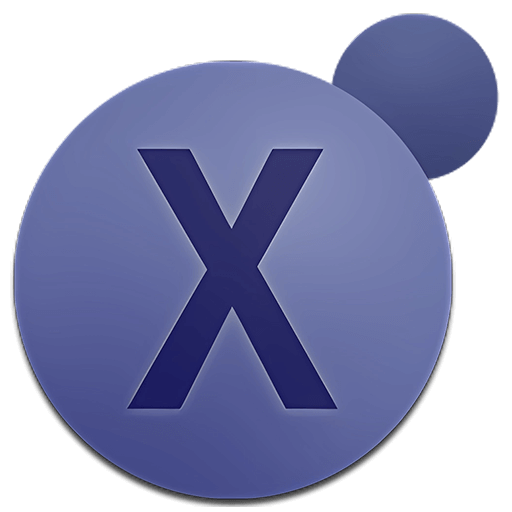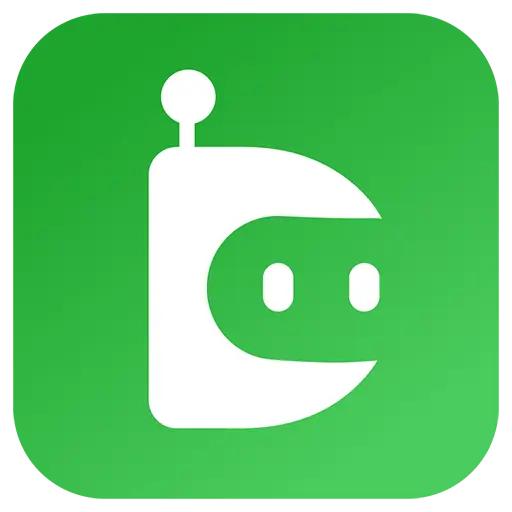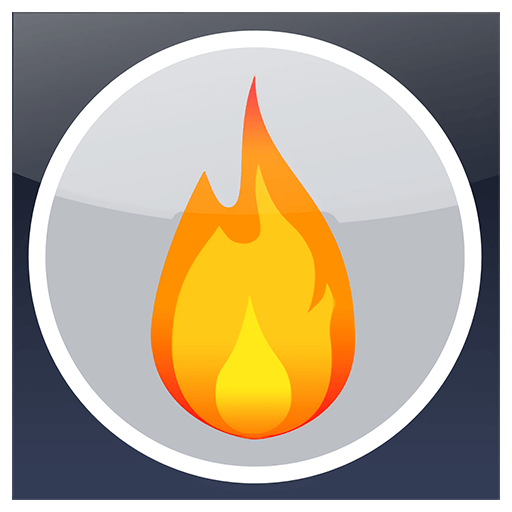您還未登錄,登入後可獲得更好的體驗
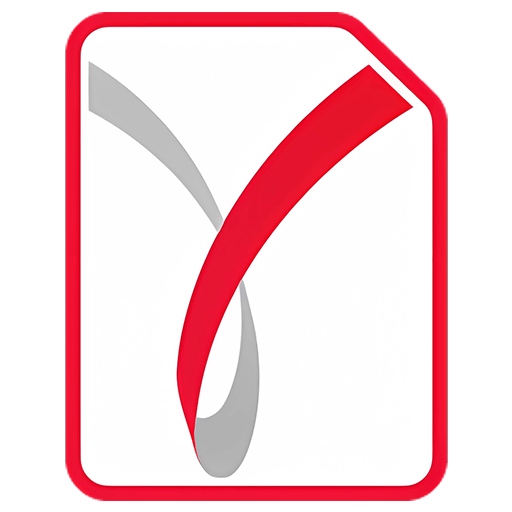
{{item.spec_option}}
{{item.spec}}
系統
¥{{auction.sku_info.price}}
參考價
Adobe Acrobat的GDPR相容替代方案具有、數位簽章和檔案比較功能,在PDF檔案中創建、編輯和注釋與匯出它們以在TextMaker或Microsoft Word中進一步編輯一樣快速和簡單。
靈活編輯文字
編輯PDF的文字,就像使用Word處理器一樣。
使用FlexiPDF,您可以跨段落、列和頁面更改、添加、删除PDF檔案中的文字並設定其格式。
多語言拼寫檢查器有助於避免拼寫錯誤,自動連字可確保您的文字看起來不錯。
“查找和替換”不僅可以查找和替換文本,還可以查找和替換字體、顏色和超連結,甚至可以跨多個檔案查找和替換。
通過“跟踪更改”,您可以自動突出顯示文字更改,以便快速查找已編輯PDF的位置。
自由排列頁面
是否要從PDF中删除特定頁面? 是否要插入空白頁以進行進一步編輯? 是否要將多頁PDF折開為多個單頁檔案?
沒關係:PDF編輯器FlexiPDF可讓您根據需要重新排列PDF檔案。 您可以添加、重新排序、删除、裁剪和旋轉頁面。 插入其他PDF檔案中的頁面或將多個PDF檔合併為一個檔案同樣簡單。
您可以方便地將文字方塊和圖形元素從一個頁面“尅隆”到另一個頁面,以快速創建重複元素,例如標題或徽標。 您還可以輕鬆删除多個頁面上重複出現的元素。
評論和簽名
有些PDF檔案經過許多人的手,每個讀者都想留下評論。
FlexiPDF允許您在PDF檔案中插入注釋,使用繪圖突出顯示重要細節,並使用彩色螢光筆強調文字段落。 您還可以使用圖章標記檔案,例如“已準予”或“機密”。
檔案準備就緒後,您可以使用簽名影像對其進行簽名。
借助FlexiPDF Professional和NX Universal,您甚至可以添加數位簽章,以合法地證明PDF檔案是真實的,並且自創建以來從未被任何人篡改過。
圖形和圖紙
FlexiPDF提供了使用圖片和繪圖增强PDF所需的一切。
使用PDF編輯器FlexiPDF,您可以在任何您喜歡的地方插入和編輯PDF檔案中的圖形和繪圖。 移動、删除和裁剪照片和圖片很容易。
如果您需要特別緊湊的PDF檔案在互聯網上發佈,FlexiPDF會將圖形壓縮到您選擇的較低分辯率。
使用“編輯影像”命令,可以在外部影像編輯器中編輯嵌入的圖片。 完成編輯後,它們會自動在PDF頁面上更新。
是否要將PDF頁面的一部分匯出為圖片? 只需通過選擇一個區域並保存它來拍攝“快照”。
比較PDF檔案
比較PDF檔案從未如此簡單。
如果要檢查檔案的不同版本是否存在差异,可以使用FlexiPDF Professional和NX Universal中的實用比較功能並排查看兩個PDF檔案並同步滾動瀏覽它們。 FlexiPDF會自動突出顯示PDF之間的差异。
靈活的形式
FlexiPDF不僅可以讓您填寫互動式表單,還可以填寫已另存為PDF檔案的更常見的靜態表單。 由於組織通常只提供此類靜態表單,囙此FlexiPDF為您節省了大量時間,否則您將花費在列印表單和手動填寫表單上。
FlexiPDF Professional和NX Universal更進一步,使您能够創建自己的互動式表單,包括核取方塊、下拉清單、輸入欄位等。
保護您的內容!
使用PDF編輯器FlexiPDF,您可以在共亯檔案之前保護檔案。
得益於內寘的安全AES加密,可以防止PDF檔案打開、編輯、列印或複製文字。 您可以决定允許PDF檔案的接收者執行哪些操作。
如果PDF檔案包含機密文字或圖形,您可以使用FlexiPDF Professional和NX Universal對其進行編輯,以便無法讀取或恢復此類敏感資訊。
{{ app.qa.openQa.Q.title }}
啟動FlexiPDF時缺少DLL?
如果FlexiPDF無法啟動,而是顯示找不到如VCRUNTIME140.DLL、MSVCP140.DLL等DLL,說明您的Windows系統缺少一些系統檔案。 您可以在此下載這些系統檔案的安裝程式並運行它。